本記事では、『EVICIV EVC-1506』をレビューしています。15.6インチのモバイルディスプレイの中では上位を争う人気のモバイルディスプレイです。もやは定番となっているTYPE-Cケーブル1本による接続(PCやNintendo Switch)にも対応し、1台あれば仕事にも遊びにも使える活用度の高いモニターです。
こんにちは。日々、理想のモバイルモニターを求めてさまよっている”はしかん(@hashikan3)”と申します。
リモートワークがかなり浸透してきており、自宅のデスク環境をより快適にして生産性を高めようとする動きが加速しています。
 はしかん
はしかんモバイルディスプレイも自宅の仕事環境を快適にしてくれる機材のひとつですよね!
今回はモバイルディスプレイの最も一般的なサイズである15.6インチのモデル。中でも人気の『EVICIV EVC-1506』をレビューします。
Amazonのモニター売れ筋ランキングでもモバイルモニターの中では上位に位置し、その人気っぷりがわかります。
 はしかん
はしかんEVICIV EVC-1506は、15.6インチのフルHD(1920×1080)IPS液晶パネルを採用し、接続する端末が対応していれば、モニターへの映像や音声・給電がTYPE-Cケーブル1本でできるモバイルモニターです。
また、兄弟機にディスプレイサイズが一回り小さい13.3インチの『EVC-1301』というモデルがありますが、デザインや性能はほぼ一緒なので、好みの大きさを選べるのもこのシリーズの良さです。

本記事の後半で、サイズの比較もしてみましたので参考にしていただけると嬉しいです。
EVICIV EVC-1506のスペック
| ディスプレイサイズ | 15.6インチ(16:9) |
| 液晶パネル | IPS液晶パネル |
| 解像度 | FHD(1920 x 1080) |
| リフレッシュレート | 60Hz |
| 輝度 | 300 cd/m² |
| コントラスト比 | 800:1 |
| 応答速度 | 5ms |
| 視野角 | 178° |
| 表示色数 | 1677万色(8bit) |
| 消費電力 | 8W |
| 映像入力 | 標準HDMI x 1、USB Type-Cx 2 (旧型はUSB Type-C1 + miniDPポート) |
| 拡張ポート | OTGポート(MicroUSB) |
| サウンド出力 | ヘッドホン端子x1 |
| スピーカー | ステレオスピーカー内蔵(8Ω2W) |
| 本体サイズ(幅 X 高さ X 厚み) | 357 x 230 x 11 mm |
| 本体重量 | 905g |
| 電源 | USB PD対応 |
| VESAマウント | 対応(75mm) |
 はしかん
はしかんモバイルディスプレイとしては必要にして十分な性能!
特徴的なのは、HDMI端子の大きさが標準HDMIで変換ケーブルが不要なところと、VESA対応でモニターアームにも取り付けられるところ。
また、OTGポートにキーボードを接続すれば、Nintendo Switchでキーボードが使えたりします。(記事後半で解説)
 はしかん
はしかん拡張性も高く、不足している部分がほぼ無いので使い始めてから困ったことは一度もありません。
外観と付属品
では内容物からチェックしていきます。
- ディスプレイ本体
- 標準HDMI – 標準HDMIケーブル 1本
- TYPE-C – TYPE-C(USB3.1 Gen2)ケーブル 1本
- TYPE-A – TYPE-C(電源用)ケーブル 1本
- 電源アダプタ
- スタンドカバー
- 取扱説明書
付属しているケーブルも一昔前のように「コネクター部分が異常に大きい」といったものではなく、細くて実用的でした。
このケーブルなら細いケーブルに買い換える必要はなさそうです。

続いてディスプレイ本体をチェック!
液晶パネルは「若干光沢のある非光沢」といった印象です。完全非光沢ではないので、すこし景色が反射して見えています。

ベースフレームはアルミ合金製で、細かいヘアラインが入ったデザインです。
左下に空いている穴にペンを差し込むと・・・。

スタンドとして利用できます。

エッジ部分の面取りもきれいにされていて、質感は高いですね。

ベゼルレスで表示領域もかなり外側まで来ています。

ドット抜けも無く製品としての完成度は高いです。

下側のフレームのみ幅がありますが、ここは逆にある程度の高さがないと低すぎてPCとのバランスが悪くなります。

裏面は75mmのVESA規格に対応したネジ穴が切ってありますのでモニターアームに取り付けて使うことも可能です。
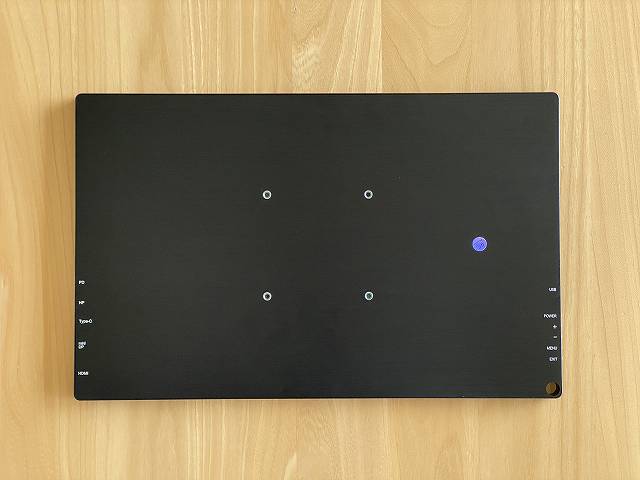
接続ポートは本体右側にあります。
上から電力供給用のTYPE-C PD、3.5mmイヤホンジャック、PC等との接続に使用するTYPE-Cポート、mini DPポート、標準HDMIポートとなっています。
 はしかん
はしかんHDMIが標準の大きさなのが何気に助かるんですよね!Fire TV Stickとかも直接接続できるし。

本体左側には操作ボタンとOGTポートがあります。
操作ボタンの配置は、上から電源ボタン、アップボタン、マイナスボタン、メニューボタン、EXITボタンです。

USBハブ機能も搭載しているため、OTGポートに「Micro USB – USB TYPE-A」の変換ケーブルを接続してUSBキーボードを使うことも可能です。

 はしかん
はしかん「Among Us」のような文字入力が必要なゲームには、キーボードがあるととても便利!
大きさと重量
本体サイズは実測値で 幅 357mm x 高さ230mm x 厚み11 mm でした。
カバーを装着したときの厚みは16.8mmで、「若干厚めかな」といった印象。
続いて重さですが、ディスプレイ本体のみの実測値が863g。カタログ値よりも40g程度軽いです。

カバー込の重さは1,238gと、一般的なモバイルPCと同じくらいの重さとなります。

13インチクラスのノートPCと、13.3インチのモバイルディスプレイと一緒に並べてみました。
左側が15.6インチ。右側が13.3インチのモバイルディスプレイです。並べたときの高さや大きさのバランスが参考になれば幸いです。

モバイルディスプレイだけを並べてみました。

重ねると大きさの違いがよくわかります。
横幅で約5cm、高さで3.2cmの差があります。

15.6インチ
13.3インチ

13.3インチ薄型

特徴と使ってみた感想
一般的な要件をすべて押さえたオールマイティーに使える1台
特徴を一言で表すと、「これ1台で何にでも使用でき、保証も3年付いて永く使えるモバイルディスプレイ」です。
商品によっては、「この付属品使えないな~」というものも少なくないですが、このモデルは本体の機能や付属含め不足がなく、満足度が高いのが特徴です。
持ち運びに関しては、外出先に持ち出す機会が多い場合はさすがに13.3インチモデルの方をおすすめしますが、自宅や会社の中など、限られた場所での持ち運びは15.6インチでも問題なくこなせます。

デザインも無難で無駄がありません。

5つあるメニューボタンで操作も快適です。

Nintendo Siwitchとの接続も付属のTYPE-Cケーブル1本でOK
もはや定番の機能ですが、スイッチとの接続にも対応しています。
息子のスイッチの時間と妻のテレビの時間が被ってしまったときは、この状態になります。モバイルバッテリーでも駆動できるのは便利!息子と妻の喧嘩を見なくて済みます。


さらに、妻から「スイッチであつ森をしながらテレビを見たい。」という要求があったときは、ソファーの横にスイッチ専用モバイルモニターを設置します。
しばしば私の『EVC-1506』は奪われることが多いです…。
 はしかん
はしかんそれだけ利便性が高いってことなんですけどちょっと返してほしい…
EVICIV EVC-1506 の口コミ・評判
 はしかん
はしかんTwitterを見るとかなり活用されている様子。人気の理由がわかります。
デメリット
本体の厚み

モバイルモニターも近年、さまざまな機種が発売されて種類が豊富になっていますが、ロングセラーモデルである『EVC-1506』は基本設計が2019年と古く、本体の厚みが11mmと厚めです。
その分、剛性感はしっかりしているのですが、最新機種だと厚さ5mmというモデルも存在する中、その厚みは少し気になるところ。
しっかり剛性感のあるモバイルモニターをお探しの方にはむしろメリットではありますが、薄くて軽いモバイルモニターをお探しの方にはあまり向いていないので注意が必要です。
 はしかん
はしかんロングセラーモデルなので良い製品ってのは間違いないんですが、他の製品と比較すると厚みを感じます。
直近でレビューした中で最も薄型軽量だったモバイルモニターはこちら。厚さ5mm、重さはスタンド内蔵で700gという軽さです。
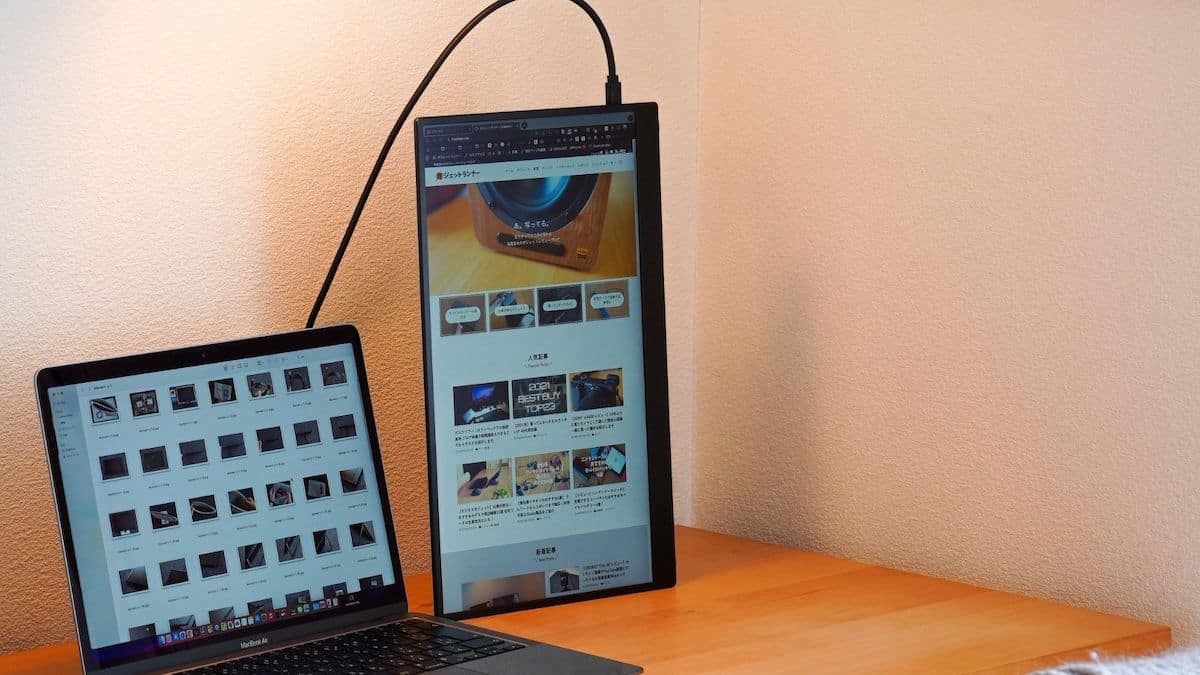

EVICIV EVC-1506のレビューまとめ
本記事では『EVC-1506』をレビューしました。
このモバイルディスプレイの特徴はこちら。
『EVC-1506』の特徴
- フルHD(1920 x 1080)のIPS液晶パネル採用15.6インチモバイルディスプレイ
- カーボン調のスタンドカバーが付属していて使い勝手もGood
- 付属品がしっかりしていてこれ以上なにも買わなくてOK
- 3年間のメーカー保証付き
- TYPE-Cケーブル1本でPCやスイッチに接続可能
こんな方におすすめ
- テレワークの生産性を上げたい
- テレビを見ながらスイッチをプレイしたい
- モニターアームに取り付けて使える小型モニターがほしい
おすすめしない方
- 薄型軽量モデルを探している
モバイルディスプレイを10台以上使ってきた私ですが、「尖った特徴はないけどオールマイティーに使えるモバイルモニター」というのがこの『EVICIV EVC-1506』の魅力です!
 はしかん
はしかんAmazonで調べると沢山の機種が出てきて迷われる方も少なくないのではないかと思いますが、「15.6インチFHDでおすすめのモデルはどれ?」と聞かれたら、仕事もゲームもしたいなら『EVICIV EVC-1506』!仕事だけで良いなら『I-O DATA EX-LDC161DBM』もおすすめ!

やっぱり「一回り小さい13.3インチがいいかな~」という方にはこちらがおすすめです。

以上、はしかん(@hashikan3)がお伝えしました。


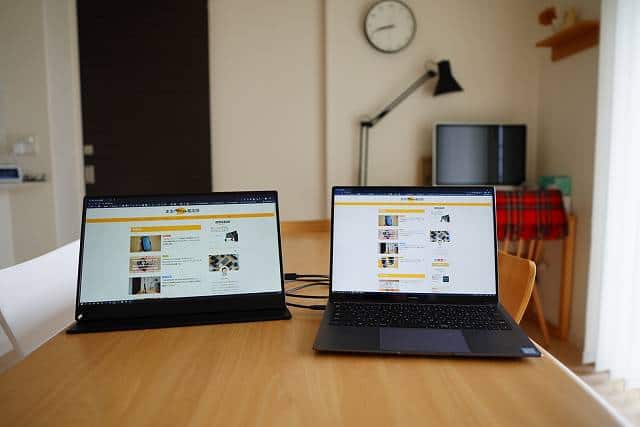







コメント
コメント一覧 (23件)
はじめまして。ノートPCのサブと考えています。
ディスプレイにキーボードを接続して使えるのかが解りません。教示頂ければ嬉しいです。
gontaさん、はじめまして。コメント頂きありがとうございます!
はい。使えます。
向かって左側にある「OTGポート」(microUSBポート)にマウスやキーボードを接続して、PCで使うことが可能です。
試しに変換ケーブルを使って、マウスとキーボードのワイヤレスレシーバーをOTGポートに接続して使用できるかテストしてみたところ、両方とも動作しました。
モニターとPC間の接続は、モニターに付属のUSB TYPE-C 3.1 Gen2ケーブルで接続した状態です。
ワイヤレスレシーバーで動いたので、もちろん有線キーボードも使用可能なはずです。
よろしくお願いいたします。
はしかんさん。とても丁寧な回答ありがとうございます。
とても勉強になりました。ディスプレイは先程発注しました。
解決してよかったです!
購入されたのですね!とても使える1台なので、ぜひご活用いただければ幸いです。
また何かご不明点があればいつでもお気軽にご相談ください!
デジタルサイネージみたいな使い方を使用と考えているのですが、出力するPCとディスプレイの電源を同時に入れても問題なく画像は出ますか?
EYOYOのモニターを使ったのですが、うまくいかなかったので問い合わせをさせていただきました。
はやとさんはじめまして。
コメント頂きありがとうございます。
ご質問の件ですが、PCの機種と、PCとの接続方法によっても変わってくると思いますので、「このEVC-1506だったら大丈夫です!」という回答がちょっと難しそうです。
ちなみに、私が所有しているPCは「HUAWEI Matebook X Pro」という機種なんですが、これであればTYPE-Cケーブルを使ってPCとモニターを接続し、電源アダプターから同じくTYPE-Cケーブルでモニターと接続します。
こうすることでモニター経由でPCへの電源供給がされると同時に、PCの電源を入れると同時にモニターの電源も入ってモニターが写ります。
はやとさんのお持ちのPC機種や、接続構成を教えていただけませんか?
返信ありがとうございます、また連絡遅くなり申し訳ないです。
こちらは、ラズパイと接続しようと考えています。
電源供給は、USBアダプタ(https://www.amazon.co.jp/dp/B075L2LBD6/)を
使ってラズパイとディスプレイの同時に電源を入れます。
映像信号は、ラズパイ⇒ディスプレイはHDMIで接続する予定です。
この接続になると、ラズパイから映像信号が出る前にディスプレイが起動する事になるのでどうなるかなと思った次第です。
返信いただけますと、ありがたいです。
私がラズパイを持っていないのではやとさんが想定されている接続構成とはちょっと異なりますが、少し実験してみました。
ディスプレイの電源をONにした直後にPCのHDMIを接続してみたところ、正常に表示が出でました。
また、こちらのディスプレイですが、HDMI入力が途絶えると、しばらくするとパワーセーブモードになります。
この状態でまたHDMI信号が入力されるとパワーセーブモードから復帰してディスプレイが写ります
なので、ディスプレイの電源が入っている状態、あるいはディスプレイの電源を入れた直後にHDMI信号が入力された場合は正常に表示されるという結果となりました。
参考になれば嬉しいです。
よろしくお願いいたします。
ご丁寧に確認までしていただき、ありがとうございました。
問題なさそうというのがわかりましたので、安心して購入させていただこうと思います。^^
少しでも参考になれば嬉しいです!
他にもご不明点がありましたらお気軽にコメント頂ければ嬉しいです。
今後とも宜しくお願いいたします!
EVICIV15.6インチを購入しました。左側のダイヤルボタンを操作していたところ、よく分からず日本語表記から英語表記に変わってしまいました。戻すにはどうしたら良いのでしょうか。よろしくお願い致します。
サリコさんこんばんは。
メニューを開いて上から4番目の項目の中に日本語だと「言語」、英語だと「Language」という項目があります。
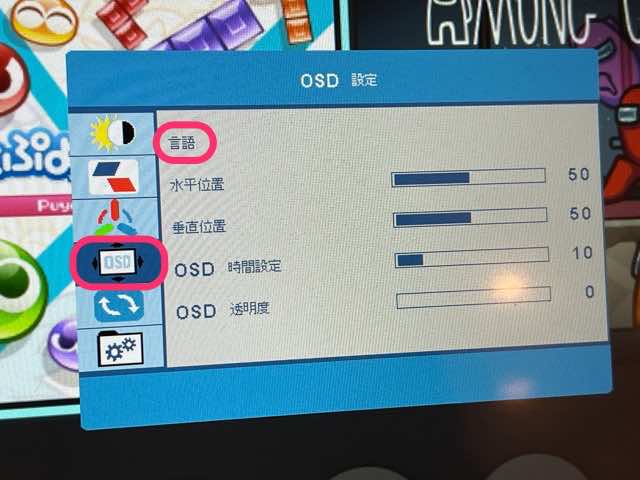
その中に日本語あるいはJapaneseがありますのでそれを選択してください。日本語に戻ります。
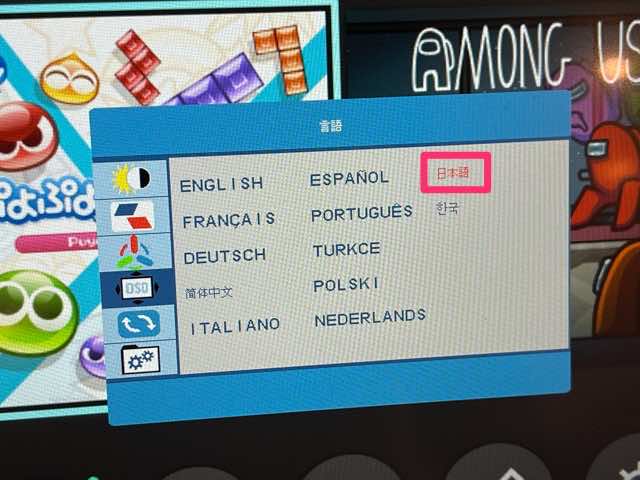
お試しください。
よろしくお願いいたします。
はじめまして。
コメント失礼します。
USBハブ機能も搭載とのことですが、右側のtype-Cの端子にWebカメラなどの機器を入力して使用する事は可能なのでしょうか?
購入を検討中でして、参考にさせていただきたいです。
ベンケイシーさんはじめまして。
コメント頂きありがとうございます!
右側のTYPE-CにWebカメラを接続して入力することはできないです。
右側に2つあるTYPE-Cポートのうち1つは電源をディスプレイや接続する機器に供給するための電源入力専用ポートとなりますのでこちらには電源アダプターを接続します。
もう一つのTYPE-CポートでPCやスマホ、スイッチなど母艦となるデバイスと接続する形になります。
Webカメラやその他のUSB機器を接続する場合は、このようにOTGポートに接続します。

手元にあったWebカメラを接続してみたところ正常に動作しました。
参考になれば幸いです!
ありがとうございます!
参考にさせていただきます(*^^*)
こんにちは。
度々すみません!(ToT)
自身が使用しているWebカメラはLogicoolのC980という製品で、端子がtype-cなので前回のお返事を参考にmicroUSBに変換して使うつもりでいました。
しかし改めて調べてみたところ必要システムのところにUSB 3.1と書かれていました。
microUSBの規格ではUSB 3.1には対応していないと思うので、もしかしたらこの場合は変換をしてもこのカメラは使用することが出来ないのでしょうか?
Logicoolの 980ですか。確かにTYPE-C端子のようですね。
良いWebカメラをお持ちですね!
ご質問の件、ご認識のとおりです。
残念ながらOTGポートでは使うことができないので、PCに直接接続していただくしかないと思います。
ポートが足りない場合はTYPE-Cハブでポートを増やして接続する必要がありますね。
よろしくお願いいたします。
承知しました。
ご丁寧にありがとうございます。
参考にさせていただきます!(*^^*)
こんばんは。
昨日購入しPCと接続できました。
しかし、スマホとつなぐと「信号なし」→「POWER SAVING」となって真っ暗に。
スマホと本体、電源から本体も両方TYPE-Cどうしでつないでいますが、なぜでしょうか?
初歩的な質問で済みません。
Pocky-Gさんはじめまして!
コメント頂きありがとうございます!
ご質問の件でいくつか確認したいのですが、
1.接続に使用されているTYPE-Cケーブルはモバイルモニターに付属しているものを使用されていますか?
2.スマホの機種は何ですか?
スマホそのものに映像を出力する機能がないものもありますので、確認です。
はしかんさん、迅速な返信ありがとうございます。
そもそもがわかっておらず済みません。
ご質問の件、
1.付属のケーブルを使用
2.スマホはAndroidでSH-M08(SHARP AQUAS)です。
2については、以下のサイトでchromecast等を紹介しているので、
非対応のようですかね。残念。。。
https://k-tai.sharp.co.jp/appli/useful/photo/01tv.html
ご回答いただきありがとうございます。
SH-M08のマニュアルを確認しましたが、残念ながら有線での映像出力には対応してないみたいですね・・・。残念・・・。
仰るように、Miracast対応端末へのワイヤレス出力には対応しているようなので、「Google Cast」や「Fire TV Stick」をHDMI端子に接続してワイヤレスで投影することはできそうですが、ちょっとゴテゴテしてしまいそうですね。
よろしくお願いいたします。
マニュアルチェックありがとうございます。参考にさせていただきます!